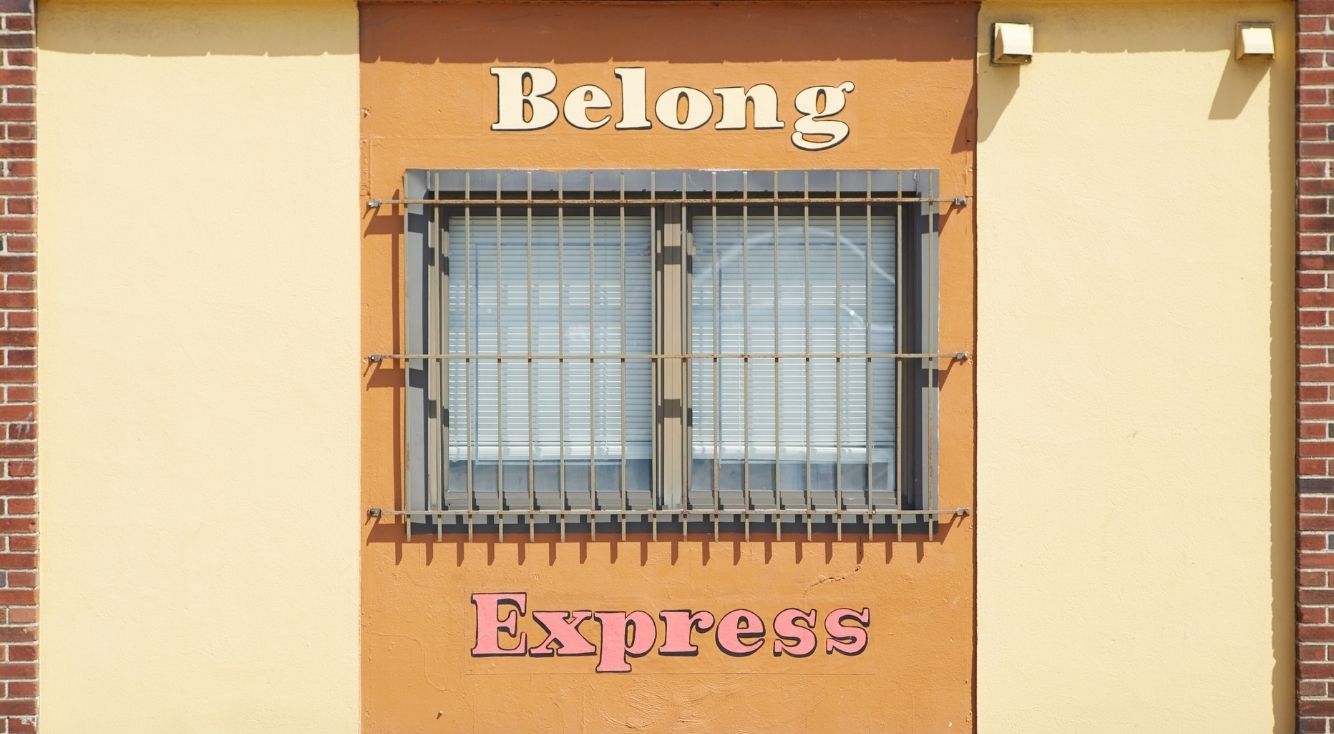
【簡単で意外と便利!】PCで版LINEでビデオ通話する方法
皆さんは、普段LINEを使って他の人とトークをしますか? メールよりも気軽にやりとりできますので、ちょっとしたことでも便利ですよね!
今回は、このLINEに焦点を当ててご紹介していきます。スマホアプリはお馴染みな方も多いはずですが、PC版のアプリについても是非知っておきましょう。
実は、PC版のLINEも意外と便利なんです。基本的な機能が一通り使用できるだけでなく、ビデオトークではパソコンのメリットを大きく活かせるようになります!
在宅時間が長くなる傾向がある中、ZoomだけでなくLINEでも手軽にメンバーと動画で会話することが可能です。準備しておきたい項目から、実際の操作方法、できない場合の対処法もピックアップしていきますよ。
Contents[OPEN]
【LINE】PC版のビデオ通話とは
LINEというと、スマホで使うことの多いアプリですよね。基本的には、メッセージを入力して相手に送信する機能くらいしか使っていない方も多いです。
実は、動画を使って相手と自由に会話もできます。
最初に、ビデオ通話を利用したことがない方に向けて、PC版のこの機能はどのようなものなのかについて説明していきます。
PC版アプリを使ったビデオ通話の具体的な特徴を全部で3つピックアップしますので、是非チェックしてから本題に入っていきましょう。
画面の共有をしながら通話が可能
PC版アプリにおけるビデオ通話の機能についての特徴として最初に挙げるのは、画面シェアをしながら会話できるという点です。
画面シェアとは、使っているPC画面に映し出されている内容をそのまま相手に送信できるという機能になります。PC画面をそのまま相手に見せたいことってありませんか?
離れている相手にはどうやって見せれば良いのかと思ってしまいがちですが、実はそのまま相手の画面に表示させることができるんです。慣れると非常にありがたい機能になります。
最大500人まで通話可能
次に紹介するビデオ通話の特徴は、人数に関してです。PC版では最大で500人まで通話できます!普通に使用する分には全く問題ない数字ですよね。
1対1のトークは当たり前ですが、最近では複数のメンバーで会話する機会も増えてきています。在宅勤務でミーティングがなかなかできないというオフィスも多いです。
しかしこの最大人数であれば、よほどのことがない限り快適に通話することができます!複数人でビデオチャットをするアプリが様々提供されていますが、LINEもその選択肢の1つとして入りますね。
背景の変更も可能
3つ目にピックアップする特徴は、背景についてです。背景を自由に設定することができますので、通話する部屋を選ぶ必要はありません。
自分のプライバシーを守るために使うこともできますので、用途はさまざまです。トークをするたびに部屋を掃除しなければならないと考えている方も心配入りませんよ。
おしゃれな背景に変更して、ビデオ通話を楽しんでください。
便利そうだと思った方は、是非1度PC版アプリを使ってビデオトークしてみませんか? やり方を簡単にまとめていますので気になる方は、ぜひ読み進めることをおすすめします。